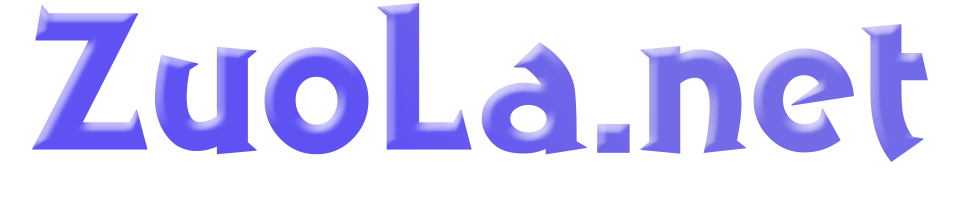织梦自带批量替换功能的使用说明
织梦自带很强大的批量替换功能,今天做啦就简单的说一下,首先说明这个功能的打开方式,点击织梦后台顶部导航栏的主菜单,然后看左侧导航找到:核心-批量维护-数据库内容替换,因为浏览器的问题我这里截图不是很方便,勉强的说明问题,如图: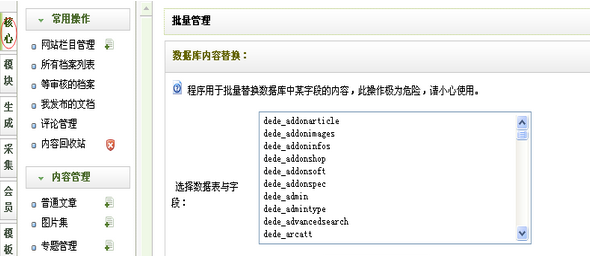
大家应该看到左侧导航的“核心”字眼,然后接着操作: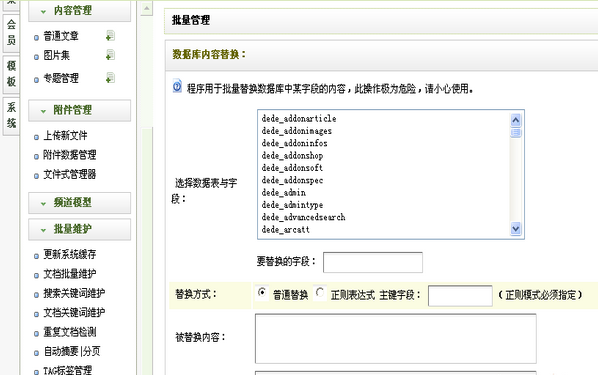
点击数据库内容替换之后,看左侧的窗口,
这个截图比较的大,大家应该看得很详细,最上面是织梦数据库表,鼠标向下拉动会找到织梦所有的数据库表,点击其中的任何一个数据表,都会出现这个数据库表之中的字段,例如我们点击
数据表之后,会显示这个数据表的所有字段值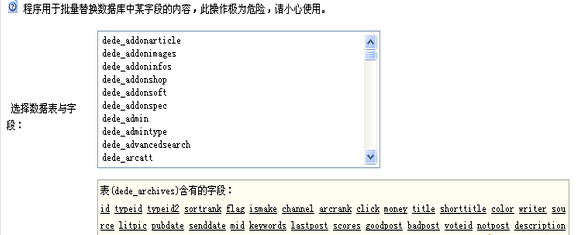
点击对应的数据库字段值,就可以进行替换,后面基本上就很简单了,在这里也就不多说,只是很重要的一点,大家使用数据库字段值替换特别是新手朋友,一定要提前做好备份,虽然里面有一个限定栏目id的地方,
在替换条件里面填写相关的栏目id可以限定一些范围,但是还是告诉朋友们,一定要做好相关的备份。好了,今天的教程就说到这里。
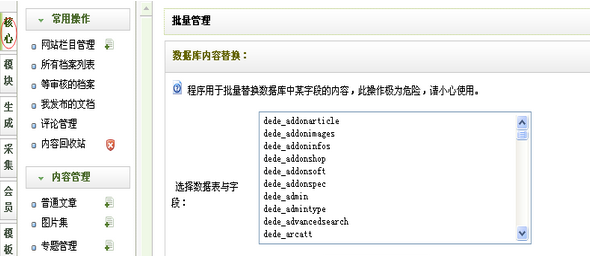
( )
大家应该看到左侧导航的“核心”字眼,然后接着操作:
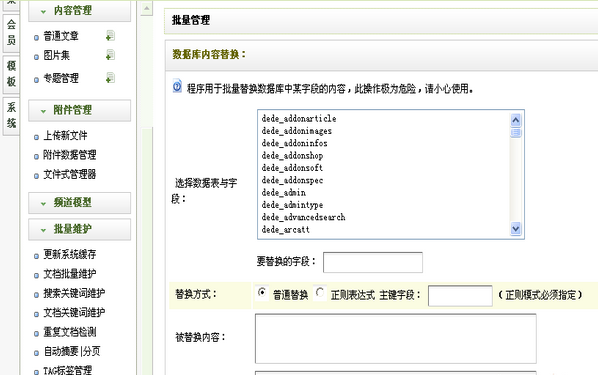
( )
点击数据库内容替换之后,看左侧的窗口,

( )
这个截图比较的大,大家应该看得很详细,最上面是织梦数据库表,鼠标向下拉动会找到织梦所有的数据库表,点击其中的任何一个数据表,都会出现这个数据库表之中的字段,例如我们点击
1 |
dede_archives |
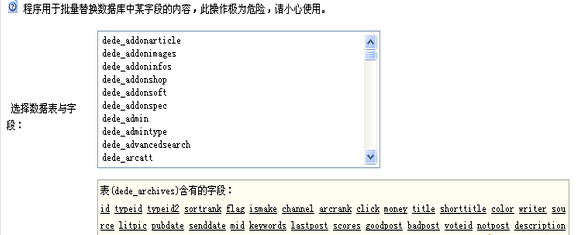
( )
点击对应的数据库字段值,就可以进行替换,后面基本上就很简单了,在这里也就不多说,只是很重要的一点,大家使用数据库字段值替换特别是新手朋友,一定要提前做好备份,虽然里面有一个限定栏目id的地方,

( )
在替换条件里面填写相关的栏目id可以限定一些范围,但是还是告诉朋友们,一定要做好相关的备份。好了,今天的教程就说到这里。